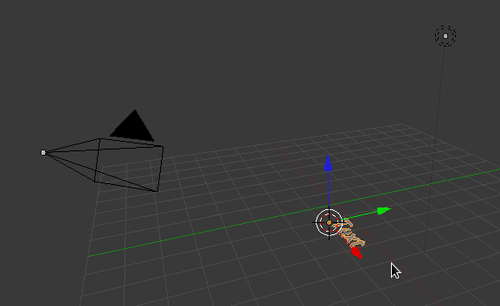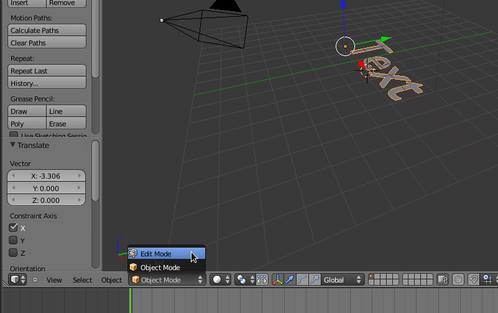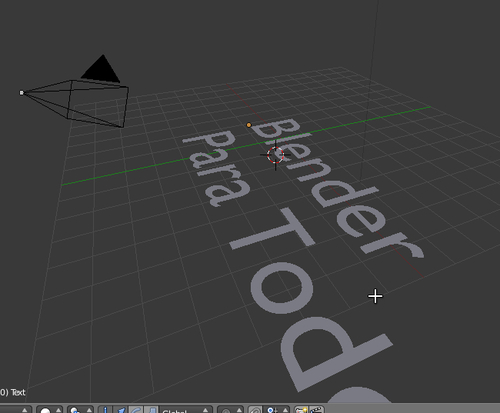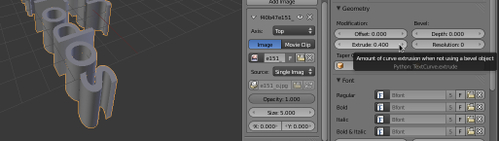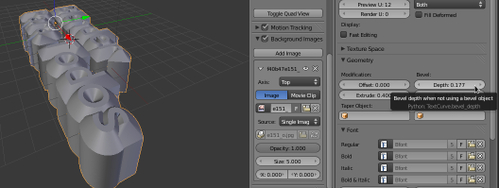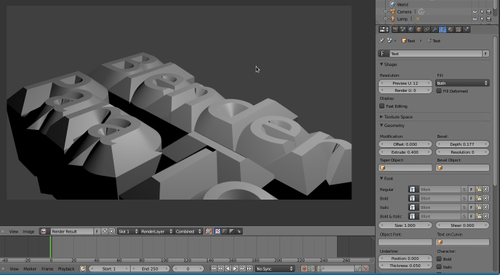Blender para todos! - Parte IV
Caros, estamos agora perto do fim desta pequena, mas extremamente enriquecedora, série pela democratização do
3D.
Vamos aprender a trabalhar com textos 3D e efeitos translúcidos! Boa leitura pessoal![ Hits: 18.119 ]
Por: Guilherme RazGriz em 05/03/2012 | Blog: http://razgrizbox.tumblr.com
A B C
Antes de prosseguirmos, gostaria de sugerir aos novos leitores desta série, que leiam as partes anteriores deste artigo, para que o aproveitamento seja completo:
Prosseguindo, hoje nós vamos falar sobre as letras! Isso mesmo, nós vamos explanar sobre como trabalhar com textos no Blender, além de fragmentação explosiva destes últimos!
O trabalho com texto em si, visto em qualquer outra ferramenta do dia a dia é relativamente simples, e no Blender, não é tão diferente assim.
Dito isto, vamos começar abrindo o Blender e deletando o objeto padrão (cubo), afinal, não iremos precisar dele.
Após, vamos começar adicionando um texto à nossa cena, para tal, basta seguir o mesmo caminho visto na imagem abaixo:
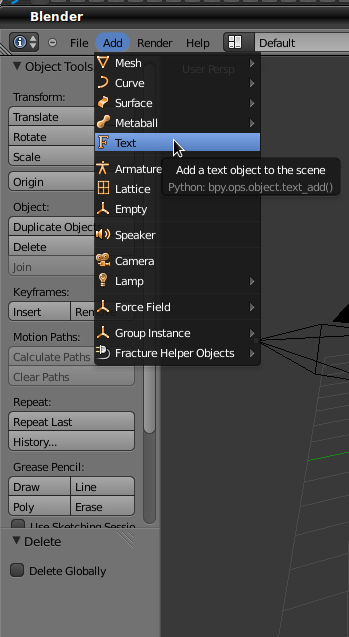
Adicionado o nosso texto, repare que não é possível editá-lo clicando diretamente sobre o mesmo, como seria feito na maioria dos programas convencionais, como o LibreOffice ou mesmo o Inkscape.
Para isto, precisamos alternar o nosso objeto para o modo de edição, em detrimento do modo de interação denominado: Objeto
Note que o nosso texto agora adicionado, é agora um simples objeto.
Antes de alterar o modo de interação, não se esqueça de selecionar o nosso objeto de texto, clicando com o botão direito do mouse sobre ele. =]
Feito isso, basta agora deletar o que estava escrito e digitar o que for do nosso desejo, sem restrições.
Após, vamos dar vida nova ao nosso recém digitado texto, navegando até a aba de texto do Blender:

Para que o nosso texto vire 3D, basta "extrudi-lo" no campo denominado: Geometry
No campo 'Deph', é possível ainda, determinar a profundidade do nosso texto:
Hora de ver como está ficando! Aperte: F12:
Bacana, não? Seu primeiro texto em 3D!!
Hora de adicionar um pouquinho de cor. Certo?
Troque o modo de interação para 'Object Mode' e navegue até a aba denominada 'Materials'. Utilizando o que vimos nos documentos anteriores, vamos dar nova cor ao nosso texto:
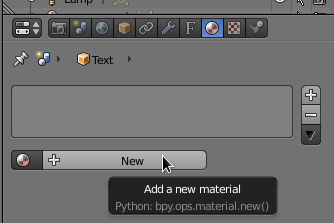
Agora que já sabemos como criar um texto 3D, vamos descomplicar mais um pouquinho. =]
Adicione um novo objeto de texto, e edite-o:
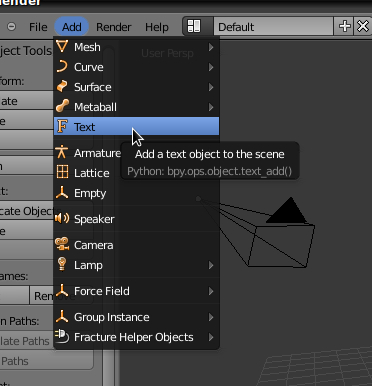
2. Configuração, Mórficos e Translúcidos
3. Renderização
Composição por anexação e o Gimp
Blender para todos! - Parte II
Construindo Somando e Subtraindo
Programação visual (módulo 03)
Raios de luz explodindo atrás do texto
Compiz Fusion: Compilando e instalando em 5 minutos
Desenhando os vilões do Pac-Man com Inkscape
O desenvolvimento da computação gráfica associado ao dos vídeo games
Gostaria muito fuçar no Blender, mas sequer consigo instalá-lo no meu ubuntu 12.04. Ja tentei via ppa, repositorios e quando executo retorna isso:
Xlib: extension "GLX" missing on display ":0".
/build/buildd/blender-2.63+svn48207/intern/ghost/intern/GHOST_WindowX11.cpp:197: X11 glXQueryVersion() failed, verify working openGL system!
initial window could not find the GLX extension, exit!
Vc saberia me dizer o que é isso?
Abraços.
Hum... parece haver um problema com seu driver de vídeo, veja se esse pacote está instalado > "libgl1-mesa-dri"
para ubuntu e "debians" : $ sudo apt-get install libgl1-mesa-dri
Se não der certo vamos ver o que mais pode ser.
Patrocínio
Destaques
Artigos
Bluefin - A nova geração de ambientes de trabalho Linux
Como atualizar sua versão estável do Debian
Cirurgia para acelerar o openSUSE em HD externo via USB
Dicas
Pós-instalação do elementary OS 8.1
Quer auto-organizar janelas (tiling) no seu Linux? Veja como no Plasma 6 e no Gnome
Copiando caminho atual do terminal direto para o clipboard do teclado
Tópicos
archlinux resolução abaixou após atualização (18)
Conky não mostra temperaturas da CPU no notebook (7)
Estou com um problema no meu desktop do ubuntu (2)
Não estou conseguindo fazer funcionar meu Postfix na versão 2.4 no Deb... (0)
Top 10 do mês
-

Xerxes
1° lugar - 150.557 pts -

Fábio Berbert de Paula
2° lugar - 65.725 pts -

Buckminster
3° lugar - 23.092 pts -

Alberto Federman Neto.
4° lugar - 20.930 pts -

Mauricio Ferrari
5° lugar - 20.051 pts -

Daniel Lara Souza
6° lugar - 18.722 pts -

edps
7° lugar - 18.391 pts -

Andre (pinduvoz)
8° lugar - 16.452 pts -

Alessandro de Oliveira Faria (A.K.A. CABELO)
9° lugar - 15.990 pts -

Diego Mendes Rodrigues
10° lugar - 15.260 pts